So ändern Sie Ihren Snapchat-Benutzernamen und Ihren Anzeigenamen
Veröffentlicht: 2020-06-17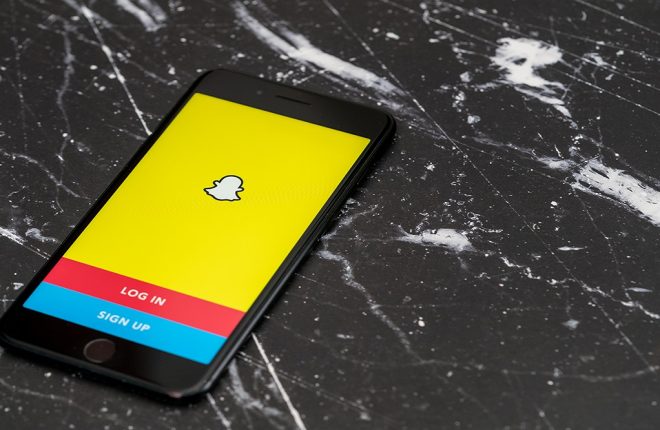
Ihr Snapchat-Avatar ist nicht das Einzige, was Sie nach Ihren Wünschen personalisieren können. Snapchat bietet Ihnen mehr Anpassungsmöglichkeiten, als Sie denken. Wussten Sie, dass Sie sogar Ihren Snapchat-Benutzernamen und -Anzeigenamen ändern können?
Ursprünglich erlaubte Ihnen Snapchat nur, Ihren Anzeigenamen zu ändern. Anfang 2022 führte Snapchat jedoch ein Update ein, mit dem Sie Ihren Benutzernamen ändern können. Außerdem können Sie sogar den Anzeigenamen Ihrer Freunde auf Snapchat ändern.
In diesem Beitrag führen wir Sie durch den Prozess zum Ändern Ihres Snapchat-Benutzernamens und -Anzeigenamens.
Was passiert, wenn Sie Ihren Snapchat-Benutzernamen ändern?
Bevor Sie Ihren Snapchat-Benutzernamen ändern, sollten Sie einige Dinge wissen.
- Sie können Ihren Benutzernamen auf Snapchat nur einmal im Jahr ändern.
- Sobald Sie Ihren Snapchat-Benutzernamen geändert haben, können Sie den alten Benutzernamen nicht mehr verwenden, wenn ihn jemand anderes übernimmt.
- Sie können keinen Benutzernamen auswählen, der bereits einer anderen Person zugewiesen ist.
- Alles andere in Ihrem Snapchat-Konto, wie Ihre Kontakte, Snap-Code, Snap-Score und Erinnerungen, ändert sich durch die Änderung Ihres Benutzernamens nicht.
- Deine Freunde können dich auf Snapchat nicht über deinen alten Benutzernamen finden.
- In Ihrem Snapchat-Profil wird nur der neue Benutzername angezeigt.
- Wenn Sie ein Inhaltsersteller sind, muss Ihr Name den Erstellerrichtlinien von Snapchat entsprechen.
Schauen wir uns nun an, wie Sie Ihren Snapchat-Benutzernamen ändern können.
So ändern Sie Ihren Snapchat-Benutzernamen
Das Ändern Ihres Snapchat-Benutzernamens auf dem iPhone oder Android ist ziemlich einfach. Sie müssen sich den Benutzernamen jedoch gut überlegen, da Sie ihn ein Jahr lang nicht mehr ändern können.
So können Sie Ihren Snapchat-Benutzernamen ändern
- Starten Sie Snapchat auf Ihrem Telefon.

- Tippen Sie oben links auf Ihr Profilsymbol (Bitmoji) und wählen Sie Einstellungen (Zahnradsymbol).

- Wählen Sie im Menü die Option „Benutzername“ .

- Klicken Sie auf die blaue Schaltfläche „Benutzernamen ändern“ und tippen Sie auf „Weiter“ .

- Geben Sie Ihren neuen Benutzernamen ein, um zu prüfen, ob er verfügbar ist.
- Wenn der Benutzername verfügbar ist, tippen Sie auf die blaue Schaltfläche „Weiter“ .

- Geben Sie Ihr Snapchat-Passwort zur Bestätigung ein und tippen Sie auf die Schaltfläche „Bestätigen“ .
- Tippen Sie auf „Bestätigen“ , um Ihre Entscheidung abzusenden.

Wenn Sie es sich in letzter Minute anders überlegen, Ihren Snapchat-Benutzernamen zu ändern, tippen Sie auf die Schaltfläche „Abbrechen“ . Sobald Sie die Schaltfläche „Bestätigen“ gedrückt haben, können Sie nicht mehr zurückkehren.
Das Ändern Ihres Snapchat-Benutzernamens ist eine weitere Möglichkeit, auf der Plattform anonym zu bleiben, wenn Sie Ihr Snapchat-Konto nicht deaktivieren oder dauerhaft löschen möchten.
So ändern Sie Ihren Snapchat-Anzeigenamen
Ihr Snapchat-Benutzername unterscheidet sich von Ihrem Anzeigenamen. Ein Anzeigename ist, wie der Titel schon sagt, das, was deutlich unter Ihrem Profilbild angezeigt wird. Alle von Ihnen erstellten Snapchat-Beiträge werden unter diesem Anzeigenamen angezeigt.
Um Ihren Snapchat-Anzeigenamen zu ändern, müssen Sie Folgendes tun:
- Öffnen Sie Snapchat und tippen Sie auf Ihr Profilsymbol in der oberen linken Ecke des Bildschirms.

- Drücken Sie auf das Einstellungssymbol in der oberen rechten Ecke Ihres Bildschirms und tippen Sie auf Ihren Namen . Alternativ können Sie auf Ihrem Profilbildschirm direkt unter Ihrem Profilsymbol auf Ihren Namen tippen.

- Ändern Sie Ihren Anzeigenamen nach Ihren Wünschen.
- Wenn Sie mit der Änderung Ihres Namens fertig sind, tippen Sie auf die Schaltfläche „Speichern“ .

Wenn Sie die Änderung Ihres Anzeigenamens abbrechen möchten, tippen Sie auf die Schaltfläche „Abbrechen“ . Sie können es nicht mehr abbrechen, nachdem Sie auf die Schaltfläche „Speichern“ geklickt haben.
Das Ändern Ihres Anzeigenamens hat keinen Einfluss darauf, wie Snapchat Ihre besten Freunde auf der Plattform ermittelt.
So ändern Sie den Anzeigenamen Ihres Freundes auf Snapchat
Mit Snapchat können Sie auch die Anzeigenamen der Personen in Ihrer Freundesliste ändern.

Befolgen Sie dazu die unten aufgeführten Schritte:
- Navigieren Sie zurück zu Ihrem Profilmenü, indem Sie auf Ihr Bitmoji-Symbol tippen.
- Tippen Sie auf die Option „Meine Freunde“ unter Ihrem Profil, um auf Ihre Freundesliste zuzugreifen.

- Wählen Sie einen Freund aus und tippen Sie auf seinen Bitmoji-Avatar . Es sollte den Profilbildschirm Ihres Freundes öffnen.
- Tippen Sie auf den Namen Ihres Freundes unter dem Bitmoji-Avatar, um die Option zum Bearbeiten des Anzeigenamens zu öffnen. Alternativ können Sie auf das Menüsymbol mit den drei Punkten in der oberen linken Ecke tippen, Freundschaft verwalten auswählen und auf die Schaltfläche „Namen bearbeiten“ klicken.

- Ändern Sie den Anzeigenamen nach Ihren Wünschen und klicken Sie auf die Schaltfläche „Speichern“ .

Das Ändern des Anzeigenamens eines Freundes hat keine Auswirkungen auf dessen tatsächliches Konto. Sie erhalten auch keine Benachrichtigung, dass Sie ihren Namen in Ihrer Kontaktliste geändert haben. Die Änderung ist lokal und betrifft nichts anderes als Ihr Konto.
Erstellen eines neuen Snapchat-Kontos
Wenn Ihnen die Änderung Ihres Benutzernamens und Anzeigenamens wirklich nicht hilft, können Sie jederzeit ein neues Konto mit einer neuen E-Mail-Adresse und einem neuen Benutzernamen erstellen. Seien Sie gewarnt, dass Sie alle Details Ihres alten Kontos verlieren, z. B. Trophäen , Erinnerungen und Snapstreaks .
Es gibt auch keine Möglichkeit, die Liste Ihrer Freunde automatisch von einem Konto auf ein anderes zu übertragen. Wenn der Verlust gespeicherter Informationen in Ihrem alten Konto kein Problem darstellt, können Sie Ihre Freunde manuell zu Ihrem neuen Konto hinzufügen.
Dies ist für Personen mit vielen Kontakten eher umständlich, Sie müssen dies jedoch nicht unbedingt auf einmal tun. Wenn Sie möchten, können Sie Kontakte stapelweise übertragen, da Sie Ihr altes Konto nicht unbedingt sofort löschen müssen.
Sie müssen sich den Benutzernamen Ihres Freundes statt dessen Anzeigenamen merken. Benutzernamen sind für jedes Konto eindeutig, während andere Personen möglicherweise dieselben Anzeigenamen verwenden.
Nachdem Sie ein neues Konto erstellt haben, tippen Sie auf das Suchfeld oben auf dem Bildschirm. Geben Sie den Benutzernamen Ihres Freundes ein und tippen Sie auf +Hinzufügen , um ihn zur Liste Ihrer Freunde hinzuzufügen.

Wenn sich Ihre Freunde auch in den Kontakten Ihres Telefons befinden, können Sie sie mithilfe der Option „Alle Kontakte“ auf der Registerkarte „Freunde hinzufügen“ in Ihre Liste aufnehmen. Falls Sie einen Freund gelöscht haben, gibt es eine Möglichkeit, ihn auf Snapchat zu finden und wieder hinzuzufügen.
Wenn Sie Ihren Freund nicht finden können, hat er Sie möglicherweise aus seiner Freundesliste entfernt. Aber es gibt eine Möglichkeit herauszufinden, ob dich jemand auf Snapchat gelöscht hat.
Passen Sie Ihren Snapchat-Namen an
Jeder hat es bereut, einen Benutzernamen erstellt zu haben, den er in jungen Jahren erstellt hat, was jetzt ein wenig demütigend ist.
Jahrelang hatte es den Anschein, als sei Snapchat nicht gewillt, Benutzern die Änderung ihres Benutzernamens zu gestatten, aber glücklicherweise wurde schließlich eine Option zum Ändern des Benutzernamens veröffentlicht.
Jetzt sollte es für Sie ziemlich einfach sein, Ihren Snapchat-Benutzernamen und Ihren Anzeigenamen zu aktualisieren. Wenn Sie diesen Artikel hilfreich finden, schauen Sie sich bitte unseren Leitfaden zum Spoofing oder Ändern Ihres Standorts auf Snapchat an.
FAQs
A. Ja, Sie können Ihren Benutzernamen auf Snapchat ändern. Tippen Sie dazu auf Ihr Profilsymbol > Einstellungen > Benutzername > Benutzernamen ändern > Weiter > Geben Sie Ihren neuen Benutzernamen ein > Weiter > Bestätigen.
A. Ja, Ihr Snapchat-Benutzername ist für andere Snapchat-Benutzer sichtbar. Mit Ihrem Snapchat-Benutzernamen können Ihre Freunde oder andere Personen Sie auf der Plattform finden und hinzufügen.
A. Nein, Sie können Ihren Snapchat-Benutzernamen nicht löschen. Snapchat erlaubt Ihnen nicht, Ihren Benutzernamen zu löschen. Wenn Sie jedoch Ihren Snapchat-Benutzernamen durch einen neuen ändern oder Ihr Konto löschen, ist Ihr alter Benutzername für jedermann verfügbar.
A. Benutzernamen und Anzeigenamen unterscheiden sich von Snapchat. Ein Anzeigename ist, wie der Titel schon sagt, das, was deutlich unter Ihrem Profilbild angezeigt wird. Andererseits ist es Ihr Snapchat-Benutzername, der es Ihren Freunden oder anderen ermöglicht, Sie auf der Plattform zu finden und hinzuzufügen.
A. Leider erlaubt Ihnen Snapchat nicht, Ihren Benutzernamen auf der Plattform zu verbergen, da Ihre Freunde oder andere Sie so auf der Plattform finden und hinzufügen können.
